 |
|
Fonte
|
 |
| Seleccione o nome da fonte, tamanho da fonte, estilo da fonte e alinhamento de texto.
|
 |
 |
|
Cor
|
 |
| Seleccione a cor do texto ou gradação de cor ou um padrão ou textura (imagem).
|
 |
 |
|
Fundo
|
 |
|
 |
|
 |
|
|
 |
 |
|
Borda
|
 |
|
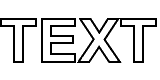 |
|
 |
| Utilize esta opção para desenhar as bordas.
|
 |
 |
|
Largura da linha
|
 |
| Com esta opção pode especificar a largura da linha em pixéis.
|
 |
 |
|
Estilo da linha
|
 |
|
 |
|
 |
| Utilize a caixa de diálogo de Estilo da linha para especificar se uma linha é sólida ou tracejada, a seqüência de traços, se for tracejada, a espessura do traçado, o alinhamento do traçado, o limite de mitra e os estilos das junções e arremates de linha.
|
 |
 |
|
Encher
|
 |
|
 |
|
 |
| Utilize esta opção para encher o lado interior de um texto ou forma.
|
 |
 |
|
Cantos redondos
|
 |
 | |  | | | Junção de mitra | Junção arredondada |
|
 |
| Utilize esta opção para seleccionar entre cantos redondos e agudos.
|
 |
 |
|
Efeito 3D
|
 |
|
 |
|
 |
| Utilize esta opção para dar ao texto um efeito tridimensional. Seleccione a cor 3D. Utilize a barra deslizadora para especificar o tamanho de 3D em pixéis. Seleccione da lista uma direcção 3D.
|
 |
 |
|
Ferramentas Bordas
|
 |
|
 |
|
 |
| Com esta opção pode desenhar várias bordas. Utilize o seleccionador de cores para alterar as cores das bordas. Utilize a barra deslizadora para especificar o número de bordas e o tamanho das bordas em pixéis. Utilize a opção 'Automático' para o programa ajustar automaticamente o tamanho das bordas. Utilize a opção 'Cantos redondos' para arredondar os cantos. Pressione no botão 'Avançado' para configurações avançadas.
|
 |
 |
|
Brilhante
|
 |
|
 |
|
 |
|
|
 |
 |
|
Sombra
|
 |
|
 |
|
 |
| Utilize esta opção para desenhar uma sombra. Os valores para X e Y indicam a posição da sombra. Seleccione a cor da sombra. Uma cor de sombra preta (R=0, G=0, B=0) e uma opacidade de 20% cria uma sombra natural.
|
 |
 |
|
Espelhar na horizontal
|
 |
|
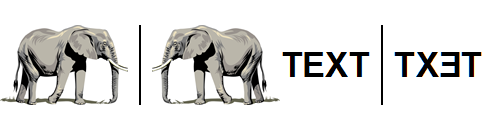 |
|
 |
| Com esta opção pode espelhar texto, formas e clip art na horizontal.
|
 |
 |
|
Espelhar na vertical
|
 |
|
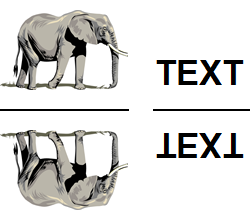 |
|
 |
| Com esta opção pode espelhar texto, formas e clip art na vertical.
|
 |
 |
|
Estender
|
 |
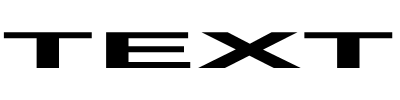 | | 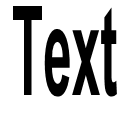 | | | Horizontal | Vertical |
|
 |
| Com esta opção pode estender o texto. Cada passo é 10%. Um valor de 10 equivale a 100% (sem extensão).
|
 |
 |
|
Torcer
|
 |
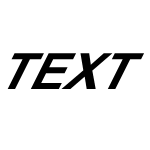 | | 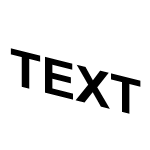 | | | Horizontal | Vertical |
|
 |
| Utilize esta opção para curvar o texto. Utilize as barras deslizadoras para configurar os valores horizontais e verticais.
|
 |
 |
|
Torcer por dentro
|
 |
| Com esta opção pode curvar o texto dentro de um círculo. Utilize um tamanho de fonte que seja suficientemente pequeno em relação ao círculo onde deseja colocar o texto.
|
 |
 |
|
Torcer por fora
|
 |
| Com esta opção pode curvar o texto à volta de um círculo. Utilize um tamanho de fonte que seja suficientemente pequeno em relação ao círculo onde deseja colocar o texto.
|
 |
 |
|
Ângulo inicial
|
 |
| Altera o valor inicial do ângulo.
|
 |